Hogyan állíthatom be a Smart TV-t, hogy automatikusan telepítse a szoftver- és alkalmazásfrissítéseket?

Bármely probléma orvoslása tekintetében és a tévé zavartalan működése érdekében gondoskodj arról, hogy az okostévé szoftvere és alkalmazásai mindig naprakészek legyenek. Beállíthatod, hogy a tévé automatikusan frissüljön, így időt takaríthatsz meg a szoftverek és alkalmazások ellenőrzésével és frissítésével. Olvass tovább a részletekért.
Megjegyzés:
- Még ha a tévé be is van állítva a szoftverek és alkalmazások automatikus frissítésére, célszerű időről időre ellenőrizni, hogy elérhető-e frissítés, mivel az automatikus frissítések megszakadhatnak, ha a kapcsolat instabil.
- Az alábbi lépések végrehajtása előtt győződj meg arról, hogy a tévé csatlakozik az Internetre.
A tévé szoftverének automatikus frissítése
Megjegyzés: készüléktől függően a beállításokhoz el tudsz jutni úgy, hogy a távirányítón megnyomod a Menü gombot, vagy megnyomod a Smart Hub/Home gombot és onnan jutsz el a beállításokhoz.
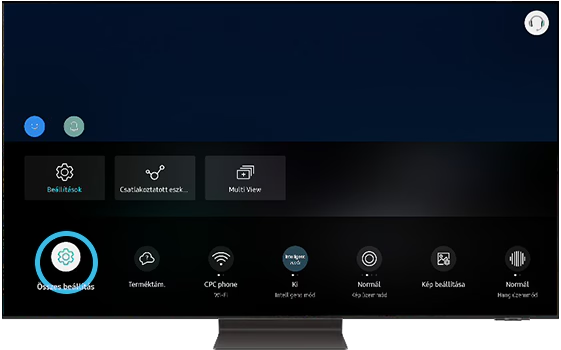
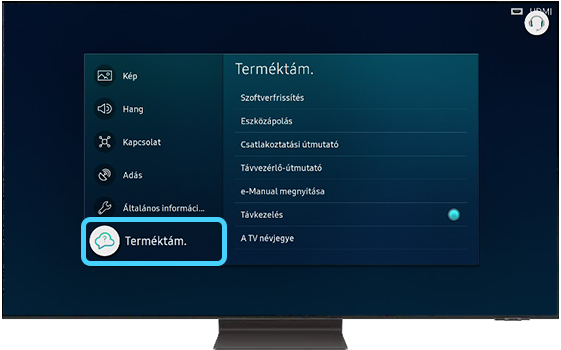
Megjegyzés: ha ezt a lehetőséget választod, megjelenhet egy felugró ablak a feltételekkel – ezeket el kell olvasnod és el kell fogadnod, mielőtt folytatod a frissítést.
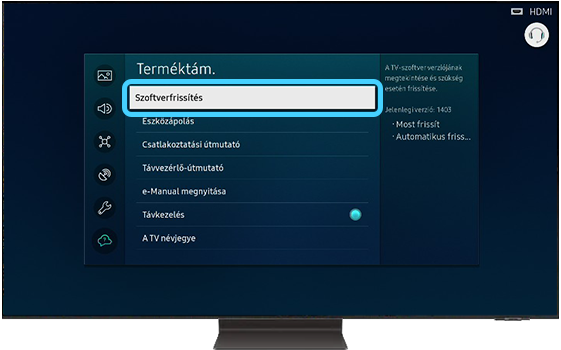
Megjegyzés: ha az Automatikus frissítés opció szürke, újra kell indítanod a készüléket és újra kell kezdened. További részletek a tévé újraindításáról.
Újraindítást úgy tudsz végezni, hogy a távirányítót a készülékre irányítva a bekapcsoló gombot addig nyomod, amíg a készülék ki nem kapcsol, majd ismét be (ez általában 5 másodpercet szokott igénybe venni).
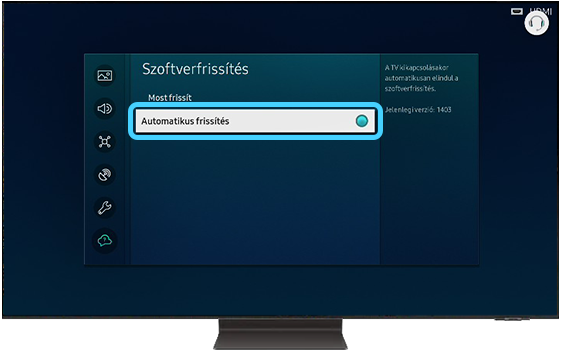
A tévé alkalmazásainak automatikus frissítése
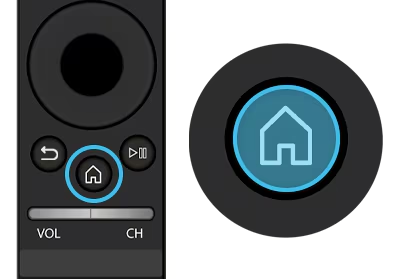
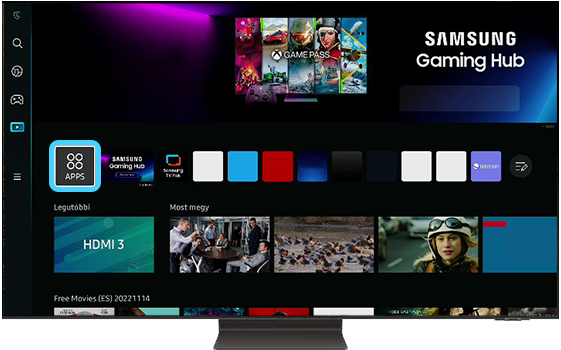
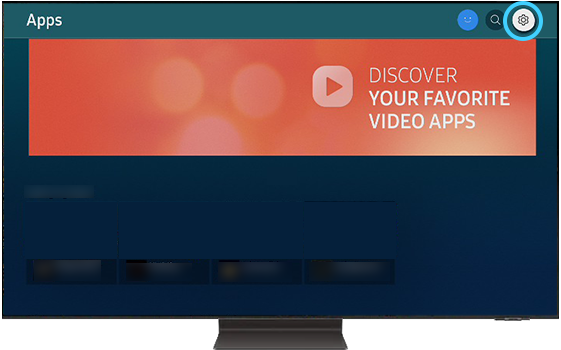
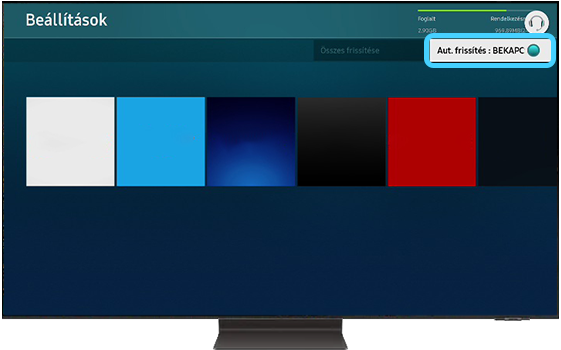
Megjegyzés: a 2021 előtti okostévé modellek esetében ez a lépés különbözhet.
Köszönjük a visszajelzést
Kérjük, hogy az összes kérdésre válaszoljon.